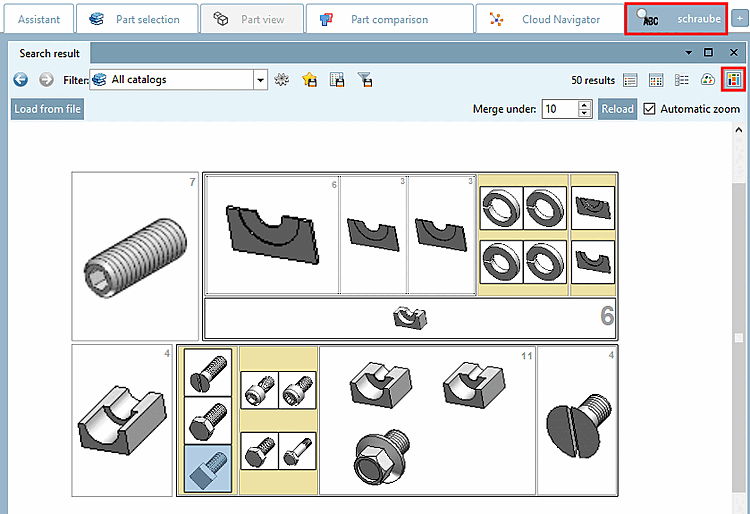Geosuchindex [Geometrical search index] (Geosuchindizes [Geometrical indexes])
Der Geosuchindex [Geometrical search index] wird benötigt für alle Suchmethoden außer Volltextsuche und Variablensuche.
Geosuchindex [Geometrical search index] -> Erstellen/Aktualisieren [Create/Update]
Klappen Sie evtl. den Verzeichnisbaum an der gewünschten Stelle auf, um die Icons zu sehen.

|
Index für geometrische Suche veraltet [Geometric search index is outdated]: Nachteile bei einem veralteten Index sind a) geringere Suchgeschwindigkeit und b) geringere Ergebnisqualität. Benutzen Sie den Kontextmenübefehl Geosuchindex [Geometrical search index] -> Erstellen/Aktualisieren [Create/Update]. |

|
Index für geometrische Suche vorhanden [Geometric search index available]: Sie haben eingeschränkte Suchgeschwindigkeit und Ergebnisqualität. |

|
Index für geometrische Suche vorhanden [Geometric search index available]: GeoDb including Geometric Search Sie haben bestmögliche Suchgeschwindigkeit und Ergebnisqualität. |

|
Index für geometrische Suche vorhanden [Geometric search index available] GeoDb including Geometric Search, Partial search User-Informationen zu Partielle Suche [Partial search] finden Sie unter:
Sie haben bestmögliche Suchgeschwindigkeit und Ergebnisqualität. |

|
Index für geometrische Suche fehlt [Geometric search index is missing]: Benutzen Sie den Kontextmenübefehl Geosuchindex [Geometrical search index] -> Erstellen/Aktualisieren [Create/Update]. |
Mit Klick auf den Kontextmenübefehl Geosuchindex [Geometrical search index] -> Erstellen/Aktualisieren [Create/Update] öffnet sich der Einstellungsdialog für den geometrischen Suchindex.
Minimale Anzahl zu indizierender Zeilen pro Tabelle [Minimum number of lines to index per table]
Prozentualer Anteil [Percental fraction]
Ein hoher prozentualer Wert verlängert bei großen Tabellen die Rechenzeit.
Absoluter Anteil [Absolute fraction]
Damit auch bei kleinen Tabellen hinreichend viele Zeilen indiziert werden, geben Sie den absoluten Anteil an.
Rechenbeispiel 1: 10 Zeilen, Prozentualer Anteil [Percental fraction]: 10, Absoluter Anteil [Absolute fraction]: 3 -> Es werden 3 Zeilen erzeugt
Rechenbeispiel 2: 10 Zeilen, Prozentualer Anteil [Percental fraction]: 20, Absoluter Anteil [Absolute fraction]: 1 -> Es werden 2 Zeilen erzeugt
Es wird also immer der größere der beiden Werte genommen. Die Zeit für die Generierung und der Speicherplatz für die Fingerprints auf der Festplatte ist in etwa proportional zur Anzahl der Zeilen.
Geometrische Fingerprints [Geometric fingerprints]
Wenn lediglich neue Bauteile hinzugekommen sind und keine Bauteile verändert wurden, ist Aktualisieren [Update] ausreichend.
In den Fingerprints wird das Änderungsdatum mit abgespeichert, so dass der Fingerprint überschrieben wird, wenn sich das Projekt geändert hat. Also ist es auch dann nicht nötig, die Fingerprints neu zu erstellen.
Neu erstellen [Create from scratch]
Bei einer CIP-Installation besteht keine Notwendigkeit die geometrischen Fingerprints neu zu erstellen. Diese sind bei von CADENAS ausgelieferten Katalogen immer vorhanden.
Verwenden Sie diesen Befehl, wenn Sie eigene Bauteile indizieren möchten.
Fingerprints für nicht mehr aktuelle Algorithmen immer neu erstellen [Always recreate fingerprints for outdated algorithms]
Falls es in einer neuen Version für einen Algorithmus Änderungen gibt und diese Option aktiviert ist, werden die Fingerprints für diesen neu erstellt. Wird die Option nicht aktiviert, funktioniert die Suche weiterhin, allerdings fehlen eventuelle Verbesserungen.
| ||||
| ||||
| ||||
| ||||
Bei einem Update auf V12 sollte der Geo-Index auf jeden Fall neu erstellt werden, nicht nur aktualisiert, um von vielen Verbesserungen zu profitieren.


!["3D Form [3D Shape]" in 3Dfindit](https://webapi.partcommunity.com/service/help/latest/pages/de/ecatalogsolutions/doc/resources/img/img_b2013ec08a3d48aab56c3972ff595716.png)
![Geometrische Suche (3D) [Geometric search (3D)] in PARTdataManager](https://webapi.partcommunity.com/service/help/latest/pages/de/ecatalogsolutions/doc/resources/img/img_33bdb2cb8836436181e1e6dbdbbb6274.png)
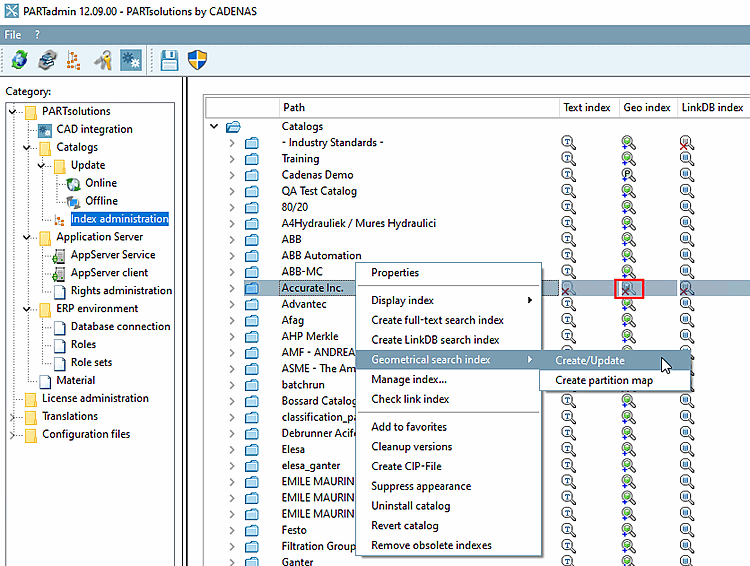
![Einstellungen für den geometrischen Suchindex [Geometric search index settings] Geometrischer SuchindexEinstellungen](https://webapi.partcommunity.com/service/help/latest/pages/de/ecatalogsolutions/doc/resources/img/img_56ae8973014d46c185c9e5f68e6f76f6.png)
![[Hinweis]](https://webapi.partcommunity.com/service/help/latest/pages/de/ecatalogsolutions/doc/images/note.png)
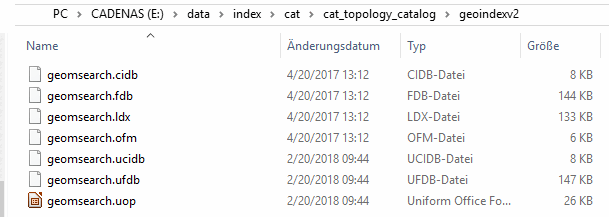
![Index verwalten... [Manage index...]](https://webapi.partcommunity.com/service/help/latest/pages/de/ecatalogsolutions/doc/resources/img/img_f78e07cdf0f04b3c9ef9d0ef1fab4a6e.png)
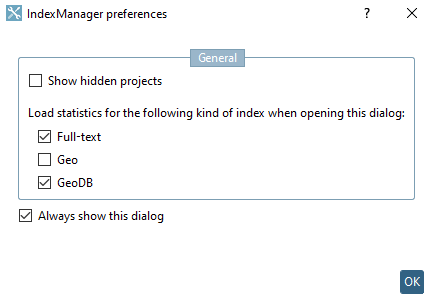
![Button "Exportieren [Export]"](https://webapi.partcommunity.com/service/help/latest/pages/de/ecatalogsolutions/doc/resources/img/img_6f642a8ca30d474fb64ad6e125018342.png)
![Exportoptionen [Export Options] -> Fingerprints nicht vorhanden [Fingerprints not available]](https://webapi.partcommunity.com/service/help/latest/pages/de/ecatalogsolutions/doc/resources/img/img_8acddb8f3d804feab059632fc5903e06.png)

![Partition Map erstellen [Create partition map]](https://webapi.partcommunity.com/service/help/latest/pages/de/ecatalogsolutions/doc/resources/img/img_3aee32d1d8ca40e18f6382fe9183b15b.png)